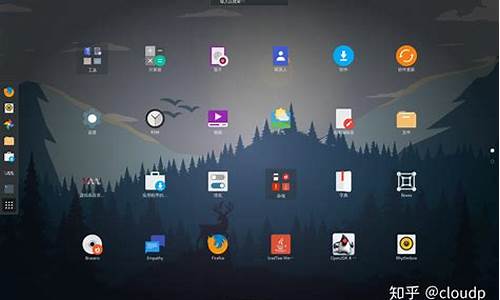电脑系统镜像怎样还原出来-电脑系统镜像怎么恢复
1.win10怎么利用备份的镜像还原系统
2.想用系统刚装好的时候创建的系统镜像还原系统,但是点击这个高级恢复方法就是没反应?
3.win10备份的镜像怎么还原
win10怎么利用备份的镜像还原系统

win10系统备份镜像还原步骤如下:
准备工具:
1、事先备份好的win10镜像包
2、u启动U盘启动盘
具体步骤:
1、制作一个最新版u启动u盘启动盘,根据开机画面提示,重启电脑按开机启动热键引导u盘启动,然后进入u启动主菜单界面,选择运行win8pe并回车,如图:
2、进入u启动pe桌面后,双击打开u启动pe装机工具,点击“浏览”,找到之前所备份的系统文件,选择需要进行还原的磁盘分区,点击“确定”执行,如图:
3、随后会弹出提示是否执行还原操作,点击“确定”,如图:
4、只要耐心等待自动还原过程,最后会直接回到原来的系统桌面,如图:
想用系统刚装好的时候创建的系统镜像还原系统,但是点击这个高级恢复方法就是没反应?
控制面板—“系统和安全”下的“备份您的计算机”—恢复系统设置或计算机—高级恢复方法(注意此时还有个“打开系统还原”,这个是时间点的还原)— 使用之前创建的系统映像恢复计算机—备份文件跳过—重新启动,然后等待 — 下一步 — 出现“对计算机进行重镜像”窗口,有2个选项:“使用最新的….”和“选择系统映像”。选择后者则可以在有多个系统镜像时任意选择一个还原。
还有个办法是开机按F8,选择“修复计算机”(估计机子不同,步骤略有差异。我的机子是联想G450。开机时轻按空格键几下,进入“windows启动管理器”,再按F8进入“高级启动选项”,选择“修复计算机”,提示“windows正在加载文件”,出现“系统恢复选项”窗口,点“下一步”,键入用户密码,“选择恢复工具”(有5种工具:启动修复、系统还原、系统映像恢复、windows内存诊断、命令提示符),选择“系统映像恢复”,出现“对计算机进行重镜像”窗口,有2个选项:“使用最新的….”和“选择系统映像”。选择后者则可以在有多个系统镜像时任意选择一个还原。)
还有个办法那就是用修复光盘了(我自己在“创建系统映像”成功后根据提示刻的),步骤也差不多。也还原成功了
然后呢,如果还原方法对了,还是提示找不到镜像,那就有可能是LZ误删掉了镜像或是其他的原因导致镜像没了。顺便说下,创建的系统映像文件夹名为WindowsImageBackup。不知LZ是不是也是。
如果真的是镜像文件没了,那么我建议LZ你还是自己重装下系统,该安装的软件都安装了,确认无误后再自己亲自创建系统映像。方法是进入控制面板—“系统和安全”下的“备份您的计算机”—选择窗口左边的“创建系统映像”,然后选择要备份到哪里和要被备份的驱动器(我一般把C和D一起备份,因为很多软件装在D盘。不过有时系统会强制C和D一起备份,就看情况了)。然后就等待吧(话说我等待了15分钟)。创建的系统映像文件夹为WindowsImageBackup。想还原的时候就用上面讲到的三种方式。
win10备份的镜像怎么还原
工具:
win10
方法:
打开“控制面板”,依次进入“控制面板\系统和安全\备份和还原(Windows 7)”界面中,从此界面可以查看到之前所备份 的文件,从“还原”栏目中点击“还原我的文件”按钮。
从打开的“还原文件”窗口中,点击“浏览文件夹”按钮,并从打开的窗口中选择“备份文件”所在的文件夹进行添加。
待返回“还原文件”界面后,选中要恢复的备份文件夹,点击“下一步”按钮。
接着将提示“在何处还原文件”界面,直接勾选“原始位置”项,点击“还原”按钮,此时将自动进行系统的Win10正式版系统的还原操作。
声明:本站所有文章资源内容,如无特殊说明或标注,均为采集网络资源。如若本站内容侵犯了原著者的合法权益,可联系本站删除。